Artikkelin numero: 000143414
如何在 Latitude 7350 設定 BIOS 中呈現灰色的可信賴平台模組 (TPM)
Yhteenveto: 本文說明 Latitude 7350 的 TPM 問題,其中 TPM 的啟用選項在 BIOS 中已變為灰色。
Artikkelin sisältö
Oireet
本文說明 Latitude 7350 的 TPM 問題,其中 TPM 的啟用選項在 BIOS 中已變為灰色。
在 BIOS 中,這個問題的範例:
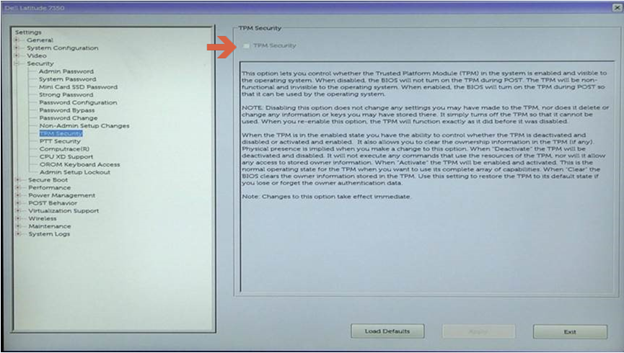
Syy
這是預期中的行為,Latitude 7350 預設為啟用 Intel Platform Trust Technology (PTT),導致停用「TPM 安全性」選項,因為 TPM 和 PTT 無法同時啟用。


Tarkkuus
在 BIOS 中停用 PTT 以啟用 TPM 安全性的步驟:
- 當 Dell 標誌出現時,請輕觸 F2 鍵以進入 BIOS
- 展開「安全性」區段,按兩下「PTT 安全性」,然後取消選取 Intel平臺信任技術
注意事項:如果 PTT 也變為灰色,請停用虛擬化支援底下的 Intel 可信賴執行來重新啟用 PTT。
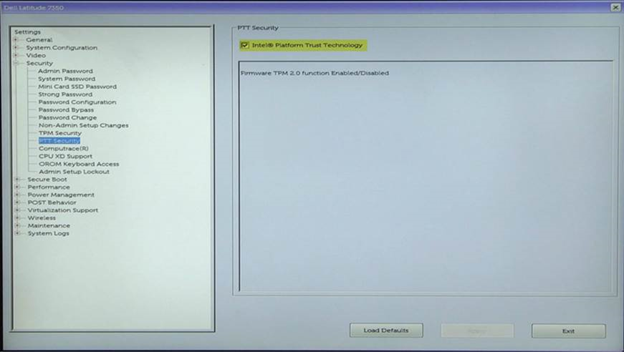
- 按兩下 「Apply」(套用 並 結束 ) 以重新啟動
- 重新啟動時,在 Dell 標誌出現時輕觸 F2 鍵,以重新輸入 BIOS
- 展開「安全性」區段,按兩下「TPM 安全性」,然後選取 TPM 安全性
- 按兩下 「Apply and Exit 」以重新啟動至作業系統並啟用 BitLocker
Lisätietoja
建議的文章
以下是一些與本主題相關的建議文章,您可能會感興趣。
Artikkelin ominaisuudet
Tuote, johon asia vaikuttaa
Latitude 7350 2-in-1 (End of Life)
Edellinen julkaisupäivä
02 tammik. 2024
Versio
4
Artikkelin tyyppi
Solution